Bạn muốn con mình tìm hiểu cách lập trình Scratch, nhưng không biết bắt đầu từ đâu? Bài viết này sẽ giúp bạn. OhStem sẽ trình bày các hướng dẫn ở đây một cách chi tiết và hoàn toàn miễn phí.
Trong bài này, chúng tôi sẽ hướng dẫn bạn những điều cơ bản nhất khi lập trình Scratch, bao gồm cả cách thiết lập tài khoản của bạn, cũng như giới thiệu những khối lệnh cơ bản nhất và cách kết hợp chúng lại với nhau để tạo thành những dự án Scratch 3.0 thú vị! Cùng tìm hiểu nhé!
Mục lục
Giới thiệu về cách lập trình Scratch
Trước tiên, chúng ta sẽ cùng tìm hiểu về Scratch 3.0 là gì, sau đó, chúng ta sẽ cùng làm quen cách lập trình Scratch nhé!
Lập trình trên Scratch là gì?
Scratch là một nền tảng lập trình kéo thả khối lệnh hoàn toàn miễn phí, cho phép bạn có thể tạo ra các trò chơi, câu chuyện hoặc là hoạt ảnh cho riêng mình một cách dễ dàng.
Trên Scratch, bạn có thể lập trình nhiều dự án khác nhau, chẳng hạn như lập trình game Pacman, game rắn săn mồi,… tùy thích.
Scratch là phần mềm lập trình được thiết kế dành riêng cho học sinh từ 8 – 16 tuổi, nhưng bất kỳ ai cũng có thể sử dụng chúng.
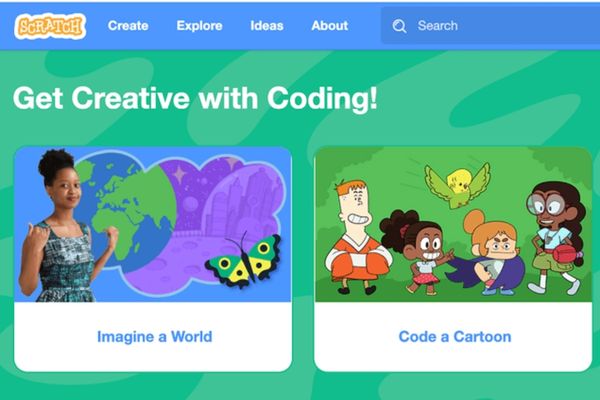
>> Xem thêm: Lập trình Scratch và những điều trẻ nên biết
Cộng đồng Scratch rộng lớn
Scratch là một phần mềm trực tuyến – nơi mọi người có thể tự do chia sẻ bất kỳ dự án nào mà họ đã lập trình trên Scratch.
Bạn cũng có thể khám phá đa dạng các dự án Scratch đã được các bạn trẻ khác chia sẻ, trải nghiệm hoặc thậm chí để lại nhận xét về chúng.
Làm quen cách lập trình Scratch cho người mới
Dưới đây, chúng ta hãy cùng tìm hiểu cách lập trình Scratch qua một vài bước đơn giản nhé!
Bắt đầu dự án mới
Để lập trình trong Scratch 3.0, trước tiên, bạn hãy mở trang Scratch tại MIT nhé!
Tiếp theo, bạn hãy nhấn vào nút Start Creating, bạn sẽ thấy một giao diện như sau:
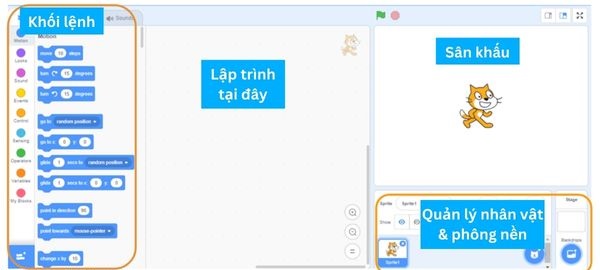
Kéo các khối lệnh ra ngoài
Các khối lệnh nằm ở phía bên trái của màn hình (như hình trên).
Để lập trình, bạn hãy nhấp vào khối lệnh mình cần, sau đó kéo chúng vào khu vực lập trình.
Các ký tự và đối tượng nhân vật đều được gọi là “Sprites”. Bạn có thể thêm hoặc xóa baon hiều Sprites tùy thích, phụ thuộc vào dự án của bạn.
Mỗi khi bạn thêm 1 nhân vật mới, chúng sẽ xuất hiện trên sân khấu.
Nhấn vào nhân vật để lập trình cho chúng
Cách lập trình Scratch nói chung chính là quá trình lập trình cho từng nhân vật, từng Sprites trong dự án của bạn.
Bạn có thể nhấn vào từng nhân vật để lập trình cho nó. Hiện nay, Scratch 3.0 đã hỗ trợ cả hàng trăm nhân vật, Sprites khác nhau để bạn lựa chọn.
Bạn có thể chọn nhân vật là một diễn viên bal lê, một bé gái, một chú gấu,… tùy thích. Đây sẽ là không gian để bạn thể hiện sự sáng tạo vô hạn của mình.
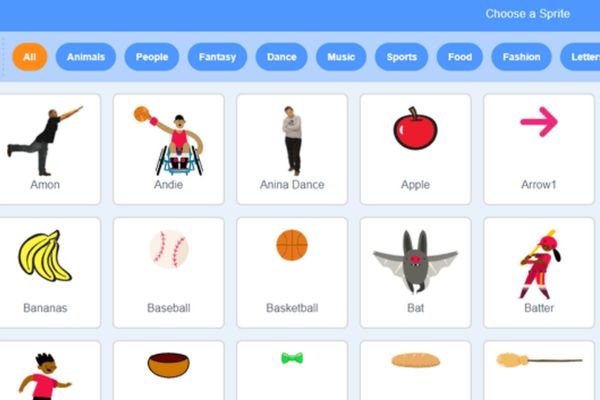
Để lập trình, chúng ta sẽ kéo các khối lệnh từ bên trái vào vùng lập trình, sau đó kết nối chúng với nhau. Mỗi một nhân vật, cũng như phông nền đều sẽ có chương trình lập trình riêng cho nó.
Các khối lệnh này sẽ giúp nhân vật chuyển động, phát ra âm thanh hoặc thay đổi màu sắc,… tùy thích. Và khi các khối lệnh được kết nối với nhau để tạo thành một chương trình, nhân vật sẽ có một loạt các hành động để xây dựng trò chơi, hoạt ảnh và nhiều dự án khác của bạn.
Kiểm tra cách chương trình của bạn hoạt động
Sau khi đã tìm hiểu cách lập trình Scratch, bây giờ chính là lúc bạn kiểm tra xem thử chương trình của bạn đã hoạt động đúng như mong muốn chưa.
Bạn hãy nhấn vào nút cờ xanh trên giao diện để xem cách chương trình của bạn hoạt động.
Nếu bạn muốn lưu hoặc chia sẻ dự án của mình, trước tiên hãy lưu dự án đó vào tài khoản của bạn (Lúc này, bạn cần đăng nhập vào tài khoản của mình). Trong trường hợp chưa có tài khoản, bạn hãy nhấn vào Tham gia Scratch, sau đó làm theo hướng dẫn.
Cách lập trình Scratch với các khối lệnh cơ bản
Trên Scratch có khá nhiều khối lệnh khác nhau. Và để hiểu rõ cách lập trình Scratch, bạn cần phải hiểu rõ ý nghĩa của cách khối lệnh cơ bản.
Lưu ý: Các khối lệnh sẽ có cùng màu sắc với danh mục chứa nó, điều này giúp bạn dễ dàng tìm hiểu các khối lệnh mình cần.
Các khối lệnh sự kiện
Các khối lệnh này có hình dạng khá đặc biệt, với một đường cong nhẹ ở phía trên cùng và có màu vàng đặc trưng. Đây là khối bắt đầu – nghĩa là chúng sẽ nằm ở trên cùng của bất kỳ đoạn chương trình nào mà bạn viết.
Dưới đây, chúng ta sẽ cùng tìm hiểu một số khối lệnh sự kiện phổ biến, giúp củng cố kiến thức về cách lập trình Scratch của bạn:
1. Khi bấm vào:
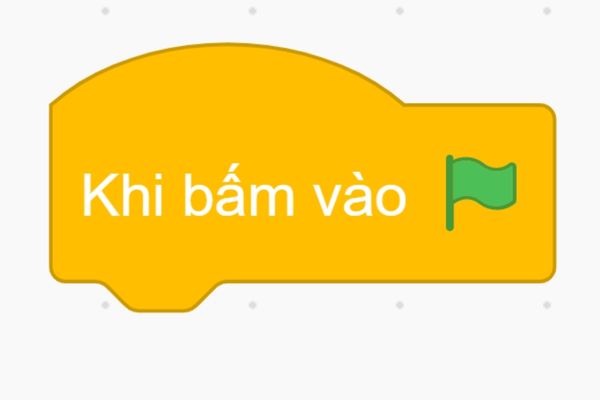
Ý nghĩa: Khi bấm vào nút cờ xanh, chương trình bên dưới của bạn sẽ hoạt động. Đa phần các dự án Scratch 3.0 đều sử dụng khối lệnh này.
2. Khi bấm phím “phím trắng”
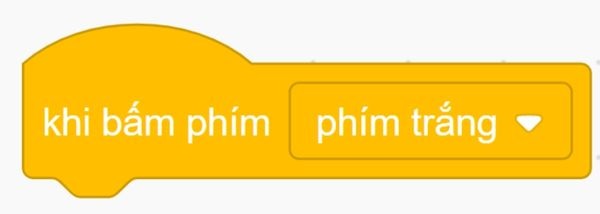
Ý nghĩa: Khi bạn nhấn phím cụ thể (ở đây là phím trắng), chương trình bên dưới sẽ hoạt động.
Bạn có thể sử dụng menu thả xuống (biểu tượng tam giác ngược) để chọn phím mà mình muốn.
>> Xem thêm: Cách tổ chức CLB STEM Tiểu học, Trung học chi tiết
3. Khi bấm vào nhân vật này
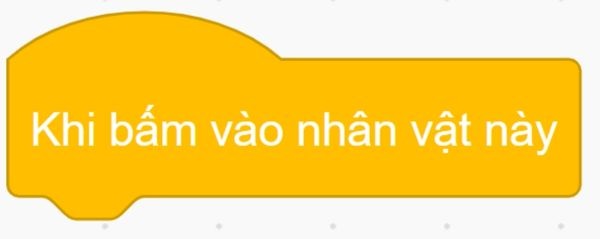
Ý nghĩa: Khởi chạy chương trình bên dưới khi bạn nhấn vào nhân vật trên sân khấu
Các khối lệnh chuyển động
Các khối lệnh di chuyển bên dưới cho phép nhân vật của bạn di chuyển, xoay theo hướng mà bạn thích:
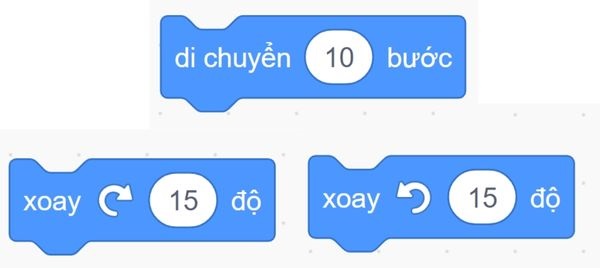
Ngoài ra, chúng ta có thể cho nhân vật nhảy đến một vị trí khác trên màn hình một cách nhanh chóng, bằng cách sử dụng các khối lệnh đi tới:
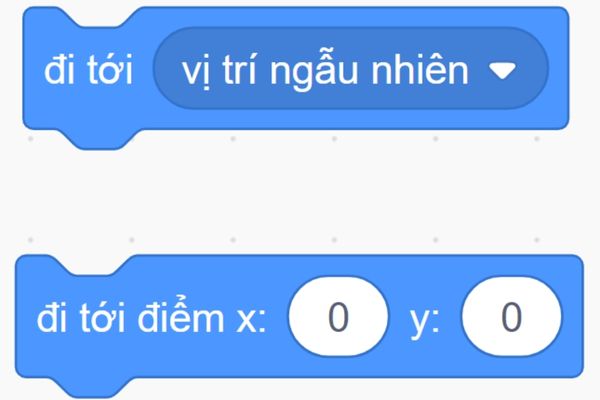
Các khối lệnh hiển thị
Các khối lệnh này sẽ thay đổi trang phục, diện mạo của nhân vật.
Ví dụ, khối lệnh dưới đây sẽ giúp thay đổi kích thước nhân vật:
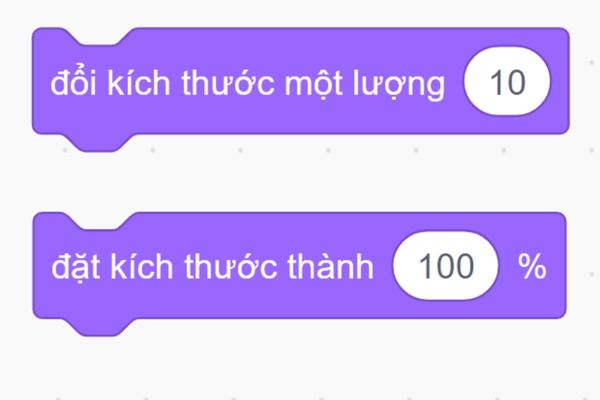
Các khối lệnh bên dưới sẽ thay đổi màu sắc của nhân vật:
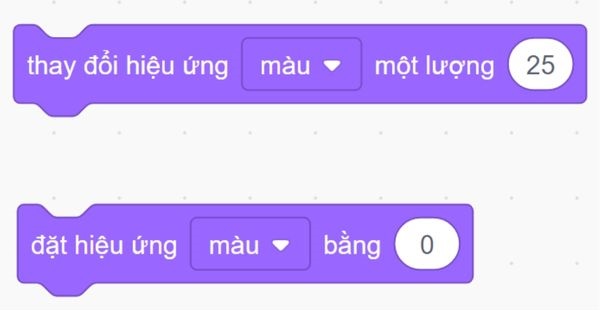
Lời kết
Trên đây là các hướng dẫn cơ bản nhất về cách lập trình Scratch, hy vọng bài viết này hữu ích với bạn. Sau khi nắm được cách lập trình Scratch 3.0 cơ bản trên, đây là lúc bạn thử sức với những dự án Scratch nâng cao hơn! Cùng xem qua một số hướng dẫn cách lập trình Scratch nâng cao của chúng tôi tại đây nhé!
Ngoài ra, nếu bạn đang muốn triển khai giảng dạy STEM về mảng lập trình cho học sinh các cấp, đừng ngần ngại liên lạc OhStem để được hỗ trợ nhé. Chúng tôi có đầy đủ khung chương trình giảng dạy đề xuất, giáo án, tài liệu chi tiết cho bạn cùng với các chương trình tập huấn miễn phí để đào tạo giáo viên về mảng STEM.
Để tìm hiểu thêm về kit học STEM và các chương trình dạy học STEM, vui lòng liên hệ OhStem qua:
- Fanpage: https://www.facebook.com/ohstem.aitt
- Hotline: 08.6666.8168
- Cộng đồng giáo viên STEM toàn quốc: Tham gia ngay
- Youtube: https://www.youtube.com/c/ohstem
OhStem Education – Đơn vị cung cấp công cụ và giải pháp giáo dục STEAM cho mọi lứa tuổi tại Việt Nam










